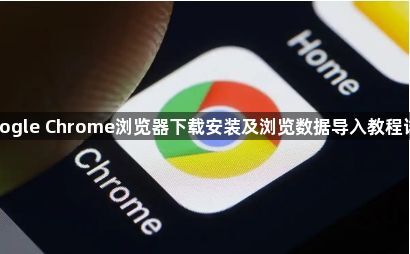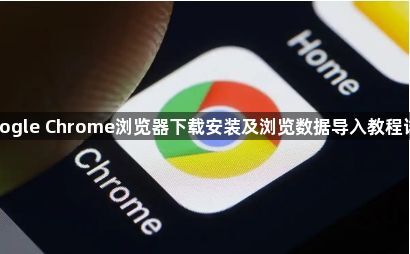
以下是Google Chrome浏览器下载安装及浏览数据导入教程详解:
1. 下载Google Chrome浏览器:打开常用的网页浏览器,输入https://www.google.com/intl/zh-CN/chrome/,这是Google浏览器的官方网站。在官网页面中,根据自己的电脑操作系统(如Windows、Mac、Linux等)选择对应的下载链接。点击下载链接后,浏览器会开始下载Google浏览器的安装包。等待下载完成,安装包会保存到电脑的默认下载位置或你指定的位置。
2. 安装Google Chrome浏览器:找到下载好的安装包文件,双击运行它。如果是Windows系统,可能会弹出用户账户控制提示,点击“是”允许程序进行安装。安装程序会自动启动安装向导。按照向导的提示,一路点击“下一步”。在安装过程中,可以选择是否设置Google浏览器为默认浏览器,以及是否导入其他浏览器的设置等。如果不想进行这些额外设置,可以直接取消勾选相关选项。安装程序会自动将Google浏览器的文件复制到电脑中,并进行一些必要的配置。这个过程可能需要几分钟时间,请耐心等待。安装完成后,会提示是否立即启动Google浏览器,可以根据实际情况选择“是”或“否”。
3. 导入浏览数据:在首次启动Google Chrome浏览器时,系统会询问是否要导入其他浏览器的数据。如果选择导入,可以从下拉菜单中选择之前使用的浏览器,如Internet Explorer、Mozilla Firefox等。接着,选择要导入的内容,包括书签、历史记录、密码、自动填充表单信息等。最后,点击“导入”按钮,Chrome浏览器就会开始导入所选的数据。